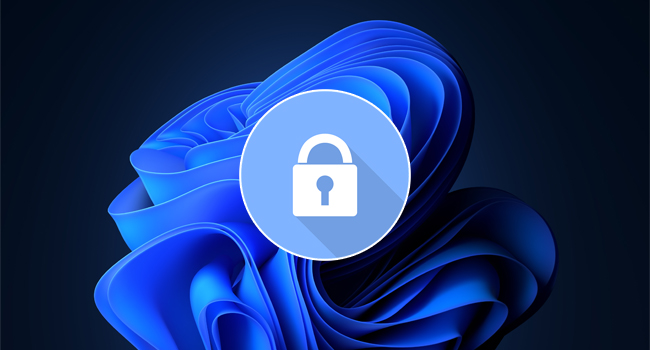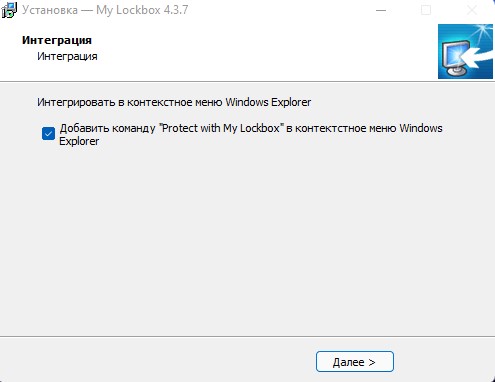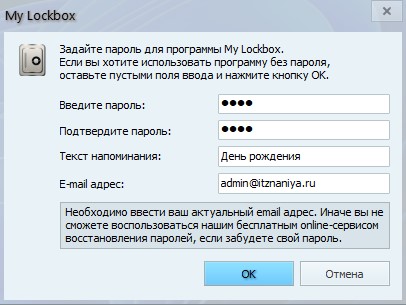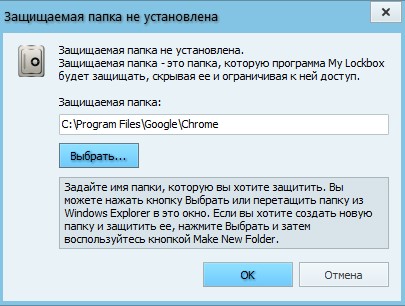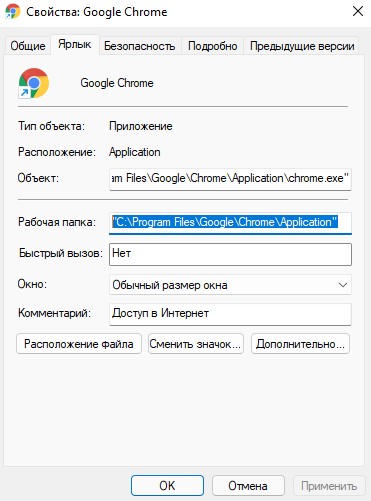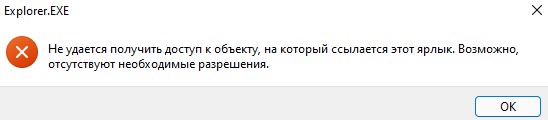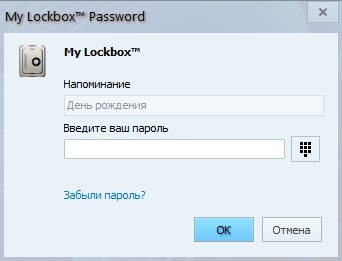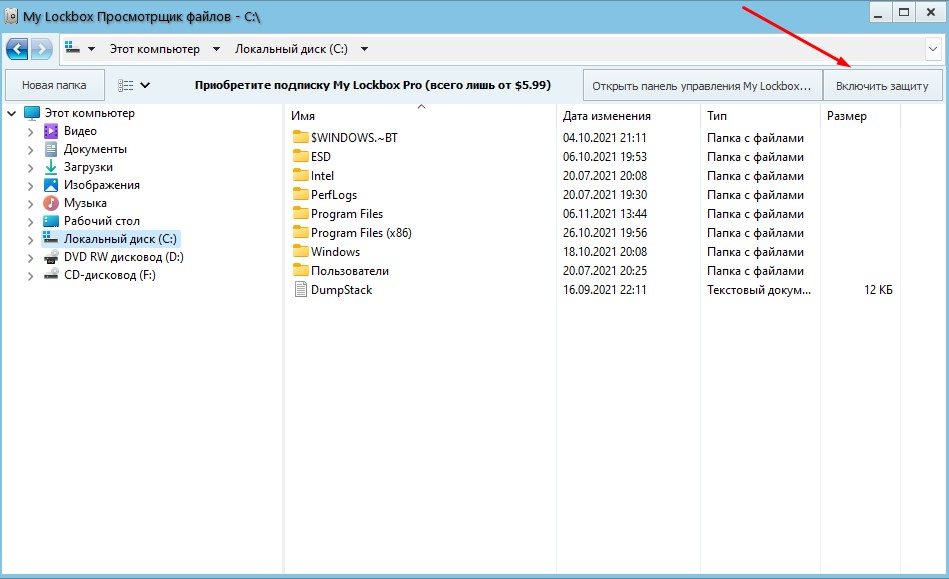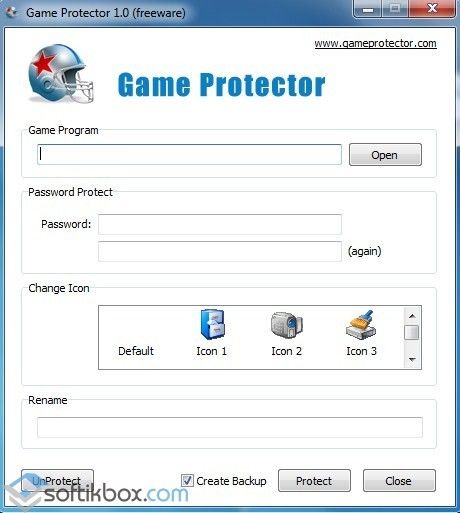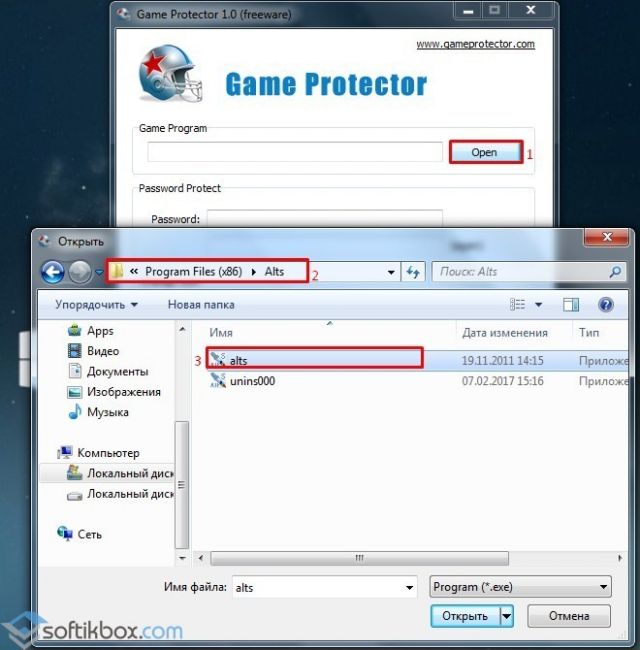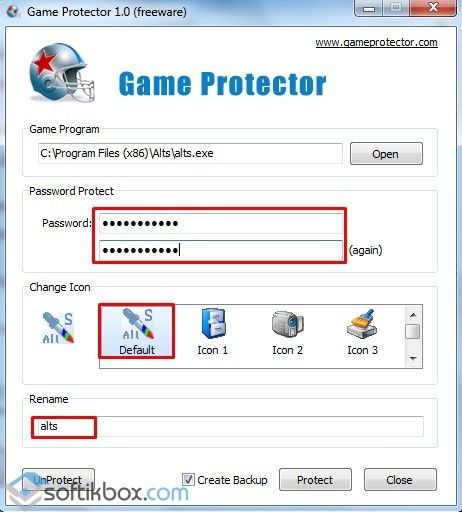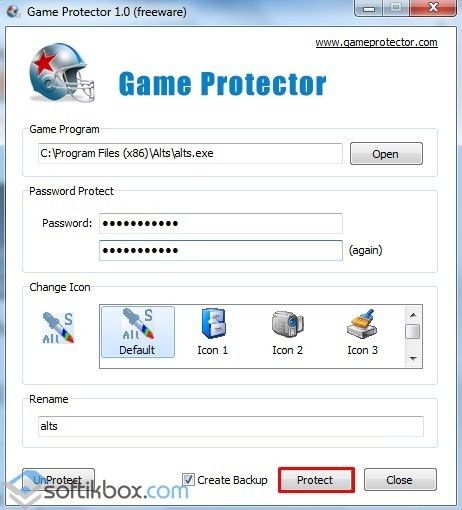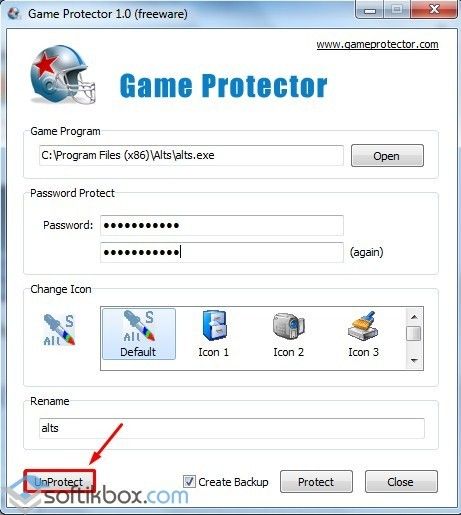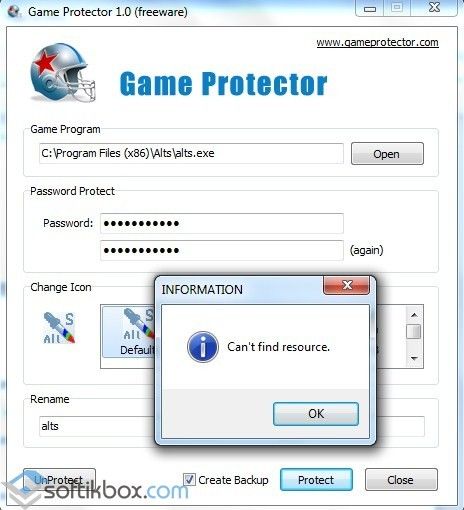защитить приложение паролем windows 10
Защитить приложение паролем windows 10
У вас есть приложение, которое вы не хотите, чтобы кто-либо мог открывать без вашего разрешения? Будь то вашим детям, членам семьи или друзьям, есть несколько способов запретить доступ к приложению. Это краткое руководство покажет вам, как заблокировать приложение паролем в Windows 10 и Windows 11.
Если у вас есть только одна учетная запись пользователя на вашем компьютере и вы используете одну и ту же учетную запись пользователя с другими людьми, используйте этот способ, чтобы заблокировать приложение паролем в Windows 10 и Windows 11.
Как заблокировать приложение с помощью пароля в Windows 10 и Windows 11
Поскольку нет встроенной функции, позволяющей защитить паролем приложение, папку или файл в Windows, для этого нам придется полагаться на сторонний инструмент. Мы рекомендуем My Lockbox.
My Lockbox — это простой инструмент, который может заблокировать всю папку с помощью установленного вами пароля. Ни один файл в заблокированной папке не может быть открыт без предварительной разблокировки папки установленным паролем.
Вот пример того, как настроить My Lockbox для блокировки приложения паролем в Windows 10 и Windows 11.
Сначала загрузите и установите My Lockbox.
Во время установки My Lockbox спросит, хотите ли вы добавить опцию «Protect with My Lockbox» в контекстное меню Windows. Если этот параметр включен, после установки, когда вы щелкните правой кнопкой мыши папку в Windows 10/11, вы увидите параметр «Protect with My Lockbox» в контекстном меню, который позволяет быстро заблокировать папку. Эта интеграция не является обязательной.
После установки откройте My Lockbox. При первом запуске программы вам будет предложено указать пароль, который вы хотите использовать с программой. Вам нужно ввести пароль дважды, подсказку, чтобы напомнить себе о пароле, если вы его забудете, и адрес электронной почты для восстановления пароля, если вы потеряете свой пароль в будущем.
На следующем экране в поле «Защищаемая папка» нажмите «Выбрать» и перейдите к папке, которую вы хотите заблокировать. В приведенном ниже примере снимка экрана я хочу заблокировать браузер Chrome. Таким образом, мне нужно перейти туда, где установлен Chrome — C:\Program Files\Google\Chrome. После этого нажмите OK, чтобы заблокировать папку.
Если вы не знаете, где находится папка установки приложения, щелкните правой кнопкой мыши ярлык приложения, которое вы хотите заблокировать, на рабочем столе и выберите «Свойства». Поле «Рабочая папка» покажет местоположение, где изначально находится приложение.
После того как папка заблокирована, при попытке открыть приложение (с помощью ярлыка на рабочем столе, из меню «Пуск» или где-либо еще), Windows 10/11 покажет ошибку: «Не удается получить доступ к объекту, на который ссылается этот ярлык. Возможно, отсутствуют необходимые разрешения».
Чтобы разблокировать папку и снова запустить приложение, откройте My Lockbox и введите свой пароль. Затем снова откройте приложение.
Чтобы снова заблокировать приложение после его разблокировки, щелкните в приложении My Lockbox в правом верхнем углу опцию «Включить защиту».
Бесплатная версия My Lockbox позволяет заблокировать только 1 папку. Чтобы заблокировать больше папок, вам нужно будет оплатить подписку или приобрести программное обеспечение. Совет: вы можете попробовать поместить все приложения и файлы, которые вы хотите заблокировать, в одну папку и заблокировать только эту конкретную папку. Программа по-прежнему сможет заблокировать все файлы и подпапки в той конкретной папке, которую вы выбрали для блокировки.
Например, вы можете создать папку, такую как «C:\Personal», и установить все приложения (или изменить место установки), которые вы хотите заблокировать, в эту папку. Затем используйте My Lockbox для блокировки этой папки, чтобы заблокировать все установленные в ней приложения.
Как в Windows 10 поставить пароль на игру или программу?
Ранее мы писали о том, как поставить пароль на текстовый документ или папку без файлов программы. Однако многие пользователи ПК часто задаются вопросом, как поставить пароль на программу в Windows 10 или игру. Часто шифрование софта необходимо в случае, когда родитель хочет ограничить доступ ребенка к отдельным приложениям.
В сети есть несколько программ, которые позволяют создать пароль для игры или программ на Windows. Однако не все они совместимы с новой Виндовс 10. Поэтому рассмотрим пример, как поставить секретный пароль на приложение с помощью Game Protector.
Скачать Game Protector для Windows (7/8/10)
Шаги по созданию пароля будут следующими:
В случае, если при создании пароля на экран вылетит такое сообщение:
Стоит выполнить запуск программы Game Protector от имени администратора. После нужно повторить все те же действия. Программа будет запаролена. Способ подходит для всех версий Windows, кроме XP.
Как защитить паролем приложения в Windows 10
Если вы используете общий компьютер, один из способов запретить другим пользователям использовать определенные приложения — это запросить пароль для открытия этого приложения. Вы можете защитить паролем отдельные приложения с помощью стороннего приложения.
Стоит ли даже это делать? Прочтите эти ограничения
В этом уроке мы будем использовать Мой сейф, который предоставляет бесплатную и платную версии. Доступны и другие сторонние приложения, которые предоставляют бесплатные пробные версии, в том числе Папка Guard, который также может защитить приложения, но требует, чтобы вы приобрели лицензию после окончания пробного периода.
Бесплатное ПО не известно своей конфиденциальностью или безопасностью. Использование бесплатных программ в качестве быстрого и простого средства для решения проблемы сопряжено с определенными рисками. Почти все бесплатные программы поставляются в комплекте с вредоносными программами, и хотя большинство вредоносных программ не являются вредоносными, это не всегда так. Но даже если вредоносное ПО само по себе не является вредоносным, оно потребляет дисковое пространство, что, в свою очередь, может замедлить работу вашего компьютера — цена, которую большинство не желает платить за бесплатное ПО.
Конкретное бесплатное приложение, которое мы используем в этой статье, хорошо справляется со своим предназначением: защищает папки (и приложения в этих папках) паролем и предотвращает доступ неавторизованных пользователей. Однако есть способы обойти это. Если кто-то вошел в систему с учетной записью администратора, например, он может обойти Lockbox, изменив разрешения Windows, получив доступ к ранее заблокированным папкам. Хотя это и не самая простая задача, является возможно.
Альтернативы приложениям, защищающим паролем
Если вы хотите по-настоящему защитить приложения паролем, вы можете принять другие меры, помимо загрузки сторонних приложений. Например, если ваша цель — регулировать контент и время использования экрана для вашего ребенка, вы можете установить правила с помощью родительского контроля Windows 10.
Вы можете использовать отдельные учетные записи пользователей Windows, чтобы предотвратить доступ к вашим файлам других людей, использующих общий компьютер.
Если вы хотите защитить определенные приложения на вашем компьютере, связанные с бизнесом, но у вас есть общая учетная запись с супругом, вы можете создать зашифрованный файл-контейнер и установить приложение в это место.
Тем не менее, если вам нужно быстрое и (в идеале) временное решение, вот что вы можете сделать.
Блокировка приложений в Windows 10
Первый, скачать и установить My Lockbox перейдя на страницу «Мой сейф» на веб-сайте FSPro Labs и нажав кнопку «Загрузить».
После загрузки дважды щелкните значок «mylockbox_setup». Это запустит мастер установки My Lockbox.
Мастер проведет вас через процесс настройки. В первых двух окнах вас попросят выбрать язык и принять лицензионное соглашение. После этого вам будет предложено выбрать папку для установки My Lockbox. Это C:Program FilesMy Lockbox по умолчанию. Если вы хотите изменить расположение, нажмите «Обзор», а затем выберите место для установки My Lockbox. В противном случае нажмите «Далее».
Для установки My Lockbox вам потребуется как минимум 9 МБ свободного дискового пространства.
Продолжайте работу с мастером и в конце нажмите «Установить». Установка программного обеспечения займет всего несколько секунд.
My Lockbox будет установлен. Дважды щелкните значок приложения, чтобы запустить его.
Первое, что вас попросят сделать при запуске приложения, — это добавить пароль. Введите надежный пароль и введите его еще раз, чтобы подтвердить. При необходимости добавьте подсказку и свой адрес электронной почты, чтобы восстановить пароль, если вы его забудете.
Нажмите «ОК», чтобы продолжить.
Затем вам будет предложено выбрать папку, которую вы хотите защитить. Что вам нужно здесь сделать, так это выбрать папку, содержащую приложение, которое вы хотите заблокировать. Если вы заблокируете папку, содержащую приложение, вы не сможете открыть его, даже если попытаетесь получить доступ к приложению из меню «Пуск» или ярлыка на рабочем столе.
Нажмите «Обзор», чтобы открыть проводник.
Перейдите в папку, содержащую приложение, которое вы хотите заблокировать, щелкните по нему, чтобы выбрать, а затем нажмите «ОК». В этом примере мы выберем папку, содержащую Google Chrome.
Подтвердите путь к файлу в поле «Папка для защиты» и нажмите «ОК».
Теперь вам будет отказано в доступе при попытке запустить приложение.
Чтобы открыть приложение, запустите My Lockbox и введите пароль. Нажмите «ОК».
Теперь содержимое заблокированной папки отобразится в «Браузере файлов My Lockbox». Вы можете дважды щелкнуть приложение здесь или в любом другом месте, чтобы запустить его.
Теперь приложение будет доступно без защиты, пока вы снова не включите этот параметр. Для этого нажмите кнопку «Включить защиту» в правом верхнем углу приложения My Lockbox.
Приложение внутри папки теперь снова будет за стеной паролей. Обязательно включайте эту функцию защиты каждый раз, когда вы заканчиваете использовать приложение.
Как в Windows 10 поставить пароль на игру или программу?
Ранее мы писали о том, как поставить пароль на текстовый документ или папку без файлов программы. Однако многие пользователи ПК часто задаются вопросом, как поставить пароль на программу в Windows 10 или игру. Часто шифрование софта необходимо в случае, когда родитель хочет ограничить доступ ребенка к отдельным приложениям.
Читайте также:Как в Windows 10 установить пароль на папку?
В сети есть несколько программ, которые позволяют создать пароль для игры или программ на Windows. Однако не все они совместимы с новой Виндовс 10. Поэтому рассмотрим пример, как поставить секретный пароль на приложение с помощью Game Protector.
Как запретить устанавливать и запускать приложения в Windows
На выбор пользователю предлагается три варианта:
Ограничивая запускаемые приложения подобным образом вам надо учитывать несколько моментов:
Как заблокировать установку приложений в Windows 10
Windows 10 очень гибкая операционная система и предоставляет пользователю с должными правами администратора очень много свобод и пространства для различных экспериментов, настроек и персонализации. Вместе с этим Windows умеет сильно ограничивать пользователя, если это надо администратору или владельцу компьютера. К примеру, в Windows 10 Creators Update появилась возможность ограничить установку приложений, которые скачаны не из магазина Windows Store.
Видео курс JQuery — онлайн обучение https://itvdn.com/ru/video/jquery
Зачем ограничивать
Windows сама отвечает на этот вопрос:
Устанавливая только приложения, предлагаемые в Магазине, вы сможете защитить свой компьютер и обеспечить его бесперебойную работу.
Такой механизм отлично подойдет для контроля за учетной записью ребенка, к примеру, чье любопытство может привести к появлению нежелательных или вредоносных приложений на компьютере. В любом случае, вы сами можете решить, для чего в вашем случае может пригодиться ограничение не установку приложений. Наше дело лишь в том, чтобы показать, как это делается и какие нюансы связаны с этим процессом.
Как запретить запуск программ в Windows 10
Большинство пользователей персональных компьютеров хоть раз в жизни сталкивались с такой проблемой, как запуск нежелательных программ в операционной системе. Большой проблемой это не является, но может вызвать некоторые неудобства во время работы за ПК. Запрет на запуск программ в Windows 10 может быть обусловлен несколькими причинами. Например, пользователь установил несколько программ, которые будут оповещать его о своей работе, используя ресурсы компьютера и оповещать о своей деятельности в области уведомлений (системном трее). В данном случае, ненужные человеку программы можно отключить, удалив их из автозагрузки.
Распространенной причиной запрета на запуск может быть нежелание использовать одни и те же программы несколькими пользователями. Обычно, такое происходит когда компьютер имеет две и более учетных записей, под каждой из которых в систему заходят разные люди, используя разное программное обеспечение. Основному пользователю (системному администратору) целесообразно будет указать, какие программы будут использоваться в системе. В данной статье будут рассмотрены основные способы запрета запуска программ в Windows 10.
Реестр операционной системы
Убрать программы из автозапуска можно посредством системного реестра. Для вызова редактора реестра, в приложении «Выполнить», прописывается: RegEdit.exe. В появившемся окне нужно перейти по такому адресу: HKEY_CURRENT_USER SOFTWARE Microsoft Windows CurrentVersion Run.
В правой стороне появится список программ которые запускается при входе в Windows системным администратором. Список легко редактируется^ пользователь может удалять программы и добавлять другие, создавая новый параметр.
Что добавить программу нужно кликнуть правой кнопкой мыши по пустому месту в окне со списком и создать строковый параметр, задавая ему любое имя. После появления нового параметра, нужно кликнуть по нему для того, чтобы указать расположение исполняемого файла.
В статье было рассмотрено три основных метода повлиять на запуск программ средствами Windows. Помимо этого, существует большое количество стороннего программного обеспечения для регулировки автозапуска, которое можно найти на просторах сети. Например, программа Autoruns отлично справляется с своей задачей. Управление автозагрузкой, есть в известном чистильщике программной среды от мусора — Ccleaner и других программах подобного рода.
Как запретить запуск программы в Windows 10, 8.1 и Windows 7

В этой инструкции подробно о том, как именно заблокировать запуск программы двумя упомянутыми методами. В случае, если цель запрета — ограждение ребенка от использования отдельных приложений, в Windows 10 вы можете использовать родительский контроль. Также существуют следующие методы: Запрет запуска всех программ кроме приложений из Магазина, Режим киоска Windows 10 (разрешение запуска только одного приложения).
Блокировка запуска программ с помощью редактора реестра
Настроить запрет запуска выбранных программ можно и в редакторе реестра, если gpedit.msc недоступен на вашем компьютере.
На этом весь процесс будет завершен, а запрет вступит в силу без перезагрузки компьютера или выхода из Windows.
В дальнейшем, чтобы отменить запреты, сделанные первым или вторым способом, можно с помощью regedit удалить параметры из указанного раздела реестра, из списка запрещенных программ в редакторе локальной групповой политики или просто отключить (установить «Отключено» или «Не задано») измененную политику в gpedit.
Редактор групповой политики
Одним из самых распространенных способов запрета нежелательных программ — это манипуляции в редакторе локальной групповой политики. Для этого в программе «Выполнить», нужно прописать: gpedit.msc.
В нем нужно выбрать «Включить». Затем ниже нажать на «Показать».
Откроется список запрещенных программ, в котором и нужно написать полное, с расширением, название нежелательного приложения, например: «Skype.exe». После этого следует перезагрузить компьютер и запрещенная программа не запустится.
В некоторых базовых сборках Windows 10 редактор групповой политики может не запускать через команду «gpedit.msc». В данном случае приложение нужно запускать вручную.
Диспетчер задач
Программы автозагрузки — то, что запускается при входе в систему. Это может быть все что угодно, но обычно — это антивирусы, различные мессенджеры и сервисы, которые отображаются в области уведомления мелкими значками. Для запрета запуска нежелательных программ можно обратиться к диспетчеру задач. Для этого снизу на панели задач кликаем правой кнопкой мыши и в меню выбираем Диспетчер задач.
В открывшемся окне переходим на вкладку Автозагрузка. В нем вы увидите список программ которые запускаются автоматически в месте с Windows. Для того чтобы запретить запуск программы нужно кликнуть на нужной прогремме правой кнопкой и выбрать пункт Выключить.
Запрет запуска программ в редакторе локальной групповой политики
Первый способ — блокировка запуска определенных программ с использованием редактора локальной групповой политики, доступного в отдельных редакциях Windows 10, 8.1 и Windows 7.
Для установки запрета этим способом, выполните следующие шаги
Обычно изменения вступают в силу сразу, без перезагрузки компьютера и запуск программы становится невозможным.
Дополнительная информация
В Windows также доступен запрет запуска программ с помощью Software Restriction Policy, однако настройка политик безопасности SRP выходит за рамки этого руководства. В общем упрощенном виде: вы можете зайти в редактор локальной групповой политики в раздел Конфигурация компьютера — Конфигурация Windows — Параметры безопасности, нажать правой кнопкой мыши по пункту «Политики ограниченного использования программ» и в дальнейшем производить настройку необходимых параметров.
Например, самый простой вариант — создать правило для пути в разделе «Дополнительные правила», запретив запуск всех программ, расположенных в указанной папке, но это лишь очень поверхностное приближение к Software Restriction Policy. А если для настройки использовать редактор реестра, то задача ещё усложняется. Но эту технику используют некоторые сторонние программы, упрощающие процесс, например, можете ознакомиться с инструкцией Блокировка программ и системных элементов в AskAdmin.
Почему Windows 10 блокирует запуск программ и как это исправить?
С каждым последующим обновлением операционной системы Windows 10, пользователи замечают, что количество легальных и безопасных программ, которые система блокирует, увеличивается. При этом приложения ни то, что не запускаются, но и не устанавливаются, а выполнить любую манипуляцию невозможно даже с правами Администратора. Софт не запускается, а на экране монитора появляется сообщение о том, что «Это приложение было заблокировано в целях защиты». Причина такого поведения системы кроется в механизмах Контроля учетных записей (UAC), которые блокируют сторонние приложения с просроченной или отозванной цифровой подписью. Поэтому, рассмотрим способы, как разблокировать приложение в ОС Windows 10.
Использование паролей в приложениях, которые не поддерживают двухфакторную проверку подлинности
После включения двухфакторной проверки подлинности или настройки приложения Authenticator вы можете столкнуться с проблемами, если используете приложения или более старые устройства (например, Windows Phone 8 и Xbox 360), которые не поддерживают двухфакторную проверку подлинности.
Если вы включили двухэтапную проверку подлинности и приложение не запрашивает код безопасности при входе, вы сможете войти в систему, используя пароль приложения. Пароли для приложений — это длинные, созданные случайным образом пароли, которые указываются один раз вместо стандартного пароля для входа в приложения и устройства, неподдерживающие двухфакторную проверку подлинности.
Вам необходимо создать пароль приложения, только если вы включили двухэтапную проверку подлинности и используете приложение, которое ее не поддерживает.
Примечание: Если вы забыли пароль, у вас возникли проблемы при сбросе пароля, вам не удается найти код безопасности или вы столкнулись с другими проблемами при входе в учетную запись, см. раздел Не удается войти в учетную запись Майкрософт.
Как создать новый пароль приложения
Чтобы создать новый пароль для приложения или устройства, выполните следующие действия. Вы можете повторить эти действия, чтобы создать пароль для любого числа приложений и устройств.
Откройте страницу Основные сведения о безопасности и выполните вход с помощью учетной записи Майкрософт.
Выберите Дополнительные параметры безопасности.
В разделе Пароли приложений выберите Создать новый пароль приложения. На экране появится новый пароль приложения.
Введите этот пароль приложения в поле, в котором вы вводите свой стандартный пароль от учетной записи Майкрософт в приложении.
Примечание: После создания и ввода пароля приложения для конкретного приложения или устройства, как правило, вам больше не потребуется делать это снова.
Способы входа для приложений и устройств
Некоторые приложения или устройства используют разные способы входа в систему. Здесь приведены наиболее распространенные. Щелкните ссылку, которая соответствует вашему вопросу, и откроется окно с дополнительными сведениями:
Когда вы включаете двухшаговую проверку, при следующем скачивании профиля Xbox или входе на консоль Xbox вам будет предложено ввести пароль своей учетной записи Майкрософт. Сделайте вот что.
Посетите страницу Основные сведения о безопасности в Интернете, чтобы получить пароль приложения.
Введите его на консоли Xbox 360 вместо пароля для своей учетной записи Майкрософт.
Если вы не хотите вводить пароль каждый раз при входе на консоль, установите флажок Запомнить меня.
Нажмите кнопку Войти.
Если вы уже синхронизировали электронную почту Outlook.com с классическим приложением Outlook для Office 2010 или более ранней версии, выполните следующие действия:
В классическом приложении Outlook щелкните вкладку Файл.
В области Сведения выберите пункт Сведения об учетной записи.
Дважды щелкните учетную запись Майкрософт, для которой вы включили двухфакторную проверку подлинности.
Посетите страницу Основные сведения о безопасности в Интернете, чтобы получить пароль приложения.
В диалоговом окне классического приложения Outlook введите пароль приложения в поле Пароль.
Чтобы не вводить пароль приложения повторно при каждом использовании классического приложения Outlook, установите флажок Запомнить пароль, а затем нажмите кнопку ОК.
Если требуется добавить свою учетную запись Майкрософт в классическое приложение Outlook для Office 2010 или более ранней версии, выполните следующие действия:
В классическом приложении Outlook щелкните вкладку Файл.
В области Сведения выберите пункт Добавление учетной записи.
Введите свое имя в поле Ваше имя. В поле Адрес электронной почты введите адрес электронной почты для учетной записи Майкрософт.
Посетите страницу Основные сведения о безопасности в Интернете, чтобы получить пароль приложения.
В полях Пароль и Проверка пароля введите пароль приложения вместо пароля учетной записи Майкрософт, а затем нажмите Далее.
Если вы используете приложение электронной почты по умолчанию на телефоне с Android, выполните следующие действия.
Откройте почтовое приложение на телефоне.
Откройте Меню и выберите пункт Параметры.
Выберите учетную запись Майкрософт.
Выберите Входящие параметры (в разделе параметров сервера).
Посетите страницу Основные сведения о безопасности в Интернете, чтобы получить пароль приложения.
Замените пароль на телефоне на пароль приложения.
Нажмите значок Готово.
Примечание: Если вы используете почтовое приложение Outlook.com на телефоне с Android, все уже сделано — вам не нужен пароль приложения.
Если вы используете почтовое приложение Outlook.com на телефоне BlackBerry, выполните следующие действия.
Перейдите на телефоне в раздел Установка и выберите Учетные записи электронной почты.
Посетите страницу Основные сведения о безопасности в Интернете, чтобы получить пароль приложения.
На телефоне замените пароль учетной записи Майкрософт на пароль приложения.
Нажмите значок Готово.
Если вы хотите сохранить файлы Office 2010 в Интернете, вам потребуется выполнить вход с помощью пароля приложения. Действия несколько отличаются в зависимости от версии Office, которую вы используете.
Чтобы синхронизировать приложение OneNote с Интернетом, сделайте следующее.
В OneNote щелкните Файл.
В разделе Сведения щелкните Параметры и Синхронизация.
Появится диалоговое окно входа с предложением ввести учетную запись и пароль Майкрософт.
В поле Адрес электронной почты введите адрес электронной почты для учетной записи Майкрософт.
Посетите страницу Основные сведения о безопасности в Интернете, чтобы получить пароль приложения.
Введите пароль приложения в поле Пароль.
Если вы не хотите каждый раз при входе вводить пароль, установите флажок «Автоматическая регистрация» и нажмите кнопку ОК.
Word, Excel или PowerPoint
Чтобы сохранить файл Word, Excel или PowerPoint в Интернете, выполните следующие действия.
В меню Файл выберите команду Сохранить и отправить, а затем выберите вариант Сохранить на веб-сайте.
Нажмите кнопку Войти.
В поле Адрес электронной почты введите адрес электронной почты для учетной записи Майкрософт.
Посетите страницу Основные сведения о безопасности в Интернете, чтобы получить пароль приложения.
Введите пароль приложения в поле Пароль.
Если вы не хотите каждый раз при входе вводить пароль, установите флажок «Автоматическая регистрация» и нажмите кнопку ОК.
Вы можете войти в OneNote с помощью пароля учетной записи Майкрософт. Если вы используете другие приложения Office, сообщения будут несколько отличаться.
Если Outlook предлагает вам повторно ввести пароль:
Посетите страницу Основные сведения о безопасности в Интернете, чтобы получить пароль приложения.
Введите пароль приложения вместо пароля для учетной записи Майкрософт.
Word, Excel или PowerPoint
Если Word, Excel или PowerPoint запрашивают у вас пароль учетной записи Майкрософт:
Введите адрес электронной почты для учетной записи Майкрософт.
Посетите страницу Основные сведения о безопасности в Интернете, чтобы получить пароль приложения.
Введите пароль приложения вместо пароля для учетной записи Майкрософт.
Если вы хотите избежать повторного ввода пароля при каждом входе в приложение Office, установите флажок Save password in my Mac OS keychain (Сохранить пароль в моей цепочке ключей Mac OS).